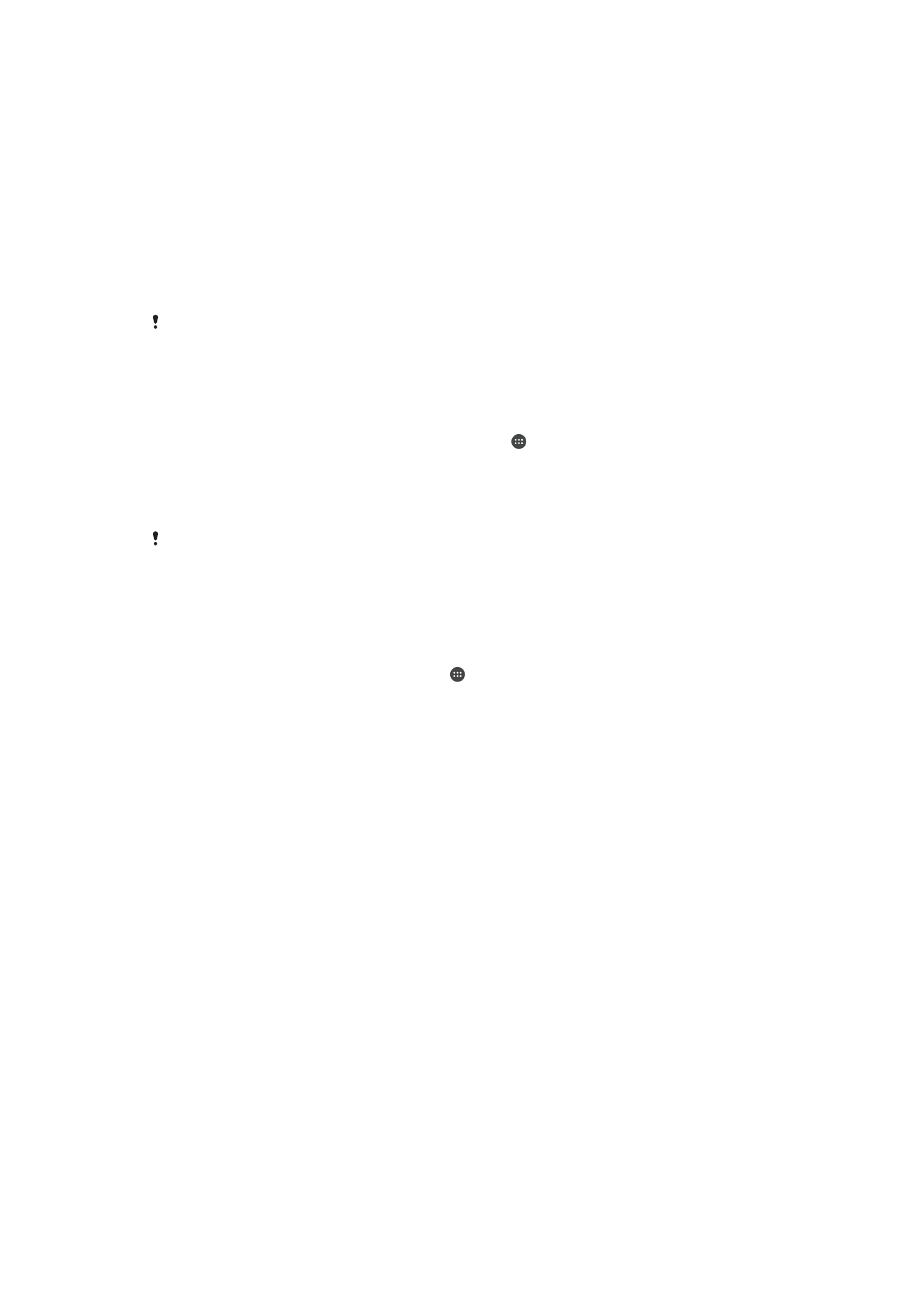
Pag-mirror ng screen ng iyong device nang wireless sa isang TV
Maaari mong gamitin ang feature na Pag-mirror ng screen upang ipakita ang screen ng
iyong device sa isang TV o iba pang malaking display nang hindi gumagamit ng
koneksyon ng kable. Ang teknolohiyang Wi-Fi Direct™ ay gumagawa ng wireless na
koneksyon sa pagitan ng dalawang device, upang magawa mong mag-relax at tingnan
ang iyong mga paboritong larawan habang nakaupo sa iyong sofa. Magagamit mo rin
ang feature na ito upang makinig sa musika mula sa iyong device sa pamamagitan ng
speakers ng TV.
Kapag gumagamit ng pag-mirror ng screen, paminsan-minsan ay maaaring mabawasan ang
kalidad ng imahe kung mayroong interference mula sa iba pang mga Wi-Fi network.
Upang i-mirror ang screen ng iyong device sa isang TV screen
1
TV: Sundin ang mga tagubilin sa Gabay ng user para sa iyong TV upang i-on ang
function na pag-mirror ng screen.
2
Iyong device: Sa iyong Home screen, tapikin ang .
3
Hanapin at tapikin ang
Mga Setting > Koneksyon ng device > Pag-mirror ng
screen.
4
Tapikin ang
Simulan.
5
Tapikin ang
OK at pumili ng device.
Dapat ay sinusuportahan ng iyong TV ang pag-mirror ng screen batay sa Wi-Fi CERTIFIED
Miracast
™
upang gumana ang function. Kung hindi sinusuportahan ng iyong TV ang pag-mirror
ng screen, maaaring kailanganin mo pang hiwalay na bumili ng wireless display adapter.
Gayundin, kapag gumagamit ng pag-mirror ng screen, huwag takpan ang lugar ng antenna Wi-
Fi ng iyong device.
Upang itigil ang pag-mirror ng screen sa pagitan ng mga device
1
Mula sa iyong
Home screen, tapikin ang .
2
Hanapin at tapikin ang
Mga Setting > Koneksyon ng device > Pag-mirror ng
screen.
3
Tapikin ang
Idiskonekta, pagkatapos ay tapikin ang OK.